Připojení WPS (kód PIN)
-
Klepněte na možnost Ostatní typy připojení (Other connection types).

-
Klepněte na možnost WPS (metoda pomocí kódu PIN) (WPS (PIN code method)).
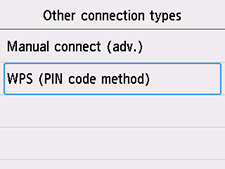
-
Pokračujte podle pokynů na obrazovce počítače a zadejte v bezdrátovém směrovači kód PIN.

-
Když se otevře následující okno, klepněte na tlačítko OK.
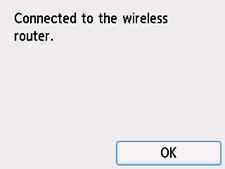
Pokud se otevře jiná obrazovka, nahlédněte do tématu Řešení potíží.
-
Stiskněte tlačítko DOMŮ (HOME).
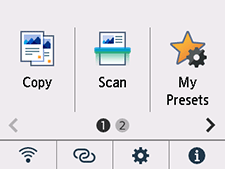
Tím je nastavení připojení k síti dokončeno.
Po navázání spojení se v levé spodní části obrazovky zobrazí ikona
 .
.Pokud provádíte nastavení pomocí softwaru, vraťte se do softwaru a pokračujte v instalaci.
Windows
Klepněte na
 na hlavním panelu (taskbar) a pokračujte v nastavení podle pokynů na obrazovce počítače.
na hlavním panelu (taskbar) a pokračujte v nastavení podle pokynů na obrazovce počítače.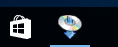
macOS
Klepněte na
 na panelu Dock a pokračujte v nastavení podle pokynů na obrazovce počítače.
na panelu Dock a pokračujte v nastavení podle pokynů na obrazovce počítače.


